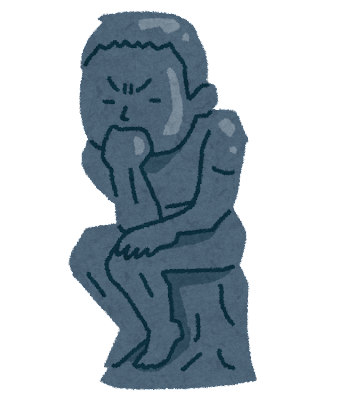このようなことを考えていませんか?
近年、子供たちは幼い頃からパソコンに触れる機会が増えています。
パソコンは知識の収集やコミュニケーションの手段として欠かせないものになっていますが、子供にとっては危険な場合もあります。
以下に、子供にパソコンを与える際の注意点をいくつか紹介します。
もくじ
パソコンの使用時間を制限する

子供がパソコンを使い過ぎてしまうことは、健康上の問題や勉強への影響など、様々な問題を引き起こす可能性があります。
そこで、親がパソコン使用時間を制限することで、子供たちが健康的なライフスタイルを保ち、学業や趣味の両立ができるようになります。
パソコンの使用時間を制限する方法としては以下の物があります。
Windowsのファミリー機能を利用する
Windowsには、子供のパソコン利用時間を制限するための「ファミリー機能」があります。
この機能を使えば、子供たちがどのようにパソコンを利用したか、利用時間や閲覧履歴などを親が確認でき、制限も可能です。
Qustodioを利用する
Qustodioは、子供たちがパソコンを利用する際の時間制限やWebサイトのブロック、アプリケーションの制限などを行うことができます。
さらに、子供たちのWebサイト閲覧履歴を親が確認することもできます。
ルーターの設定を変更する
一部のルーターには、インターネット接続時間を制限する機能があります。
ルーターの管理画面から、時間帯や曜日などを指定し、利用可能な時間を制限することができます。
現在、多くの家庭用ルーターには、ネット接続制限設定が可能な機能が搭載されています。
以下におすすめのルーターをいくつか紹介します。
家族でルールを決める

子供がパソコンを使用する際には、家族でルールを決めることが大切です。
セキュリティなどで強制的に制限をかけることは簡単ではありますが、家族で話し合って使い方を構築する事も大事なことです。
以下にいくつかのルールの例を挙げてみます。
パソコンの利用時間を制限する
ソフトなどで制限するのではなくて、自分で管理するという部分も大事だと思います。
それに、親の方がパソコンなど機械に疎い場合は設定が難しいという場合もありますので、時計やタイマーを使いながら利用時間を設定するのも手段だと思います。
家族でパソコンの利用目的を決める
パソコンの利用目的は、子供たちが安全にパソコンを利用するために非常に重要です。
家族でパソコンの利用目的を決め、危険なコンテンツやサイトにアクセスしないようにすることが必要です。
子供たちにパスワードを与えない
子供たちにパスワードを与えることは、パソコンの利用に制限を加えることができなくなるため、安全に利用することができなくなります。
家族で共有するパスワードを設定し、家族でルールを守るようにしましょう。
パソコンの利用場所を決める
パソコンの利用場所は、安全に利用するために重要です。
子供たちが常に家族のそばでパソコンを利用するようにし、危険なサイトにアクセスすることを防止しましょう。
良質なコンテンツに限定する

子供がパソコンで見るコンテンツには注意が必要です。
不適切なものや暴力的なものを見てしまうと、心に悪影響を与える可能性があります。
そのため、良質なコンテンツに限定することが大切です。
親としては子供が安心して利用できるような環境を整える必要があります。
子供が見ても大丈夫なコンテンツフィルターの設定方法について簡単に説明します。
インターネット回線プロバイダーが提供するフィルターを利用する
多くのインターネット回線プロバイダーは、顧客が利用するコンテンツをフィルタリングするサービスを提供しています。
これを利用することで、家庭内でのインターネット利用時に子供が見ることができるコンテンツを限定することができます。
良くわからない場合は、契約しているプロバイダーに連絡してみるのが一番早いと思います。
ブラウザ拡張機能を利用する
一部のブラウザには、子供が閲覧することができるコンテンツを制限するための拡張機能が用意されています。
例えば、Google Chromeには「Family Link」という拡張機能があり、子供が閲覧できるWebサイトを制限したり、使用時間を制限したりすることができます。
セキュリティソフトウェアを利用する
パソコンやスマートフォンにセキュリティソフトウェアを導入することで、不適切なコンテンツを自動的にフィルタリングすることができます。また、一部のセキュリティソフトウェアには、子供が利用するデバイスでのアプリケーションの利用を制限する機能があります。
子供にパソコンを与える際の注意点【まとめ】
子供が見ても安心なコンテンツフィルターを導入することで、不適切なコンテンツから子供を守ることができます。
上記の方法以外にも、専用のフィルタリングアプリやサービスを利用することもできます。
親としては、子供たちが安心してインターネットを利用できるよう、適切な環境を整えることが大切です。